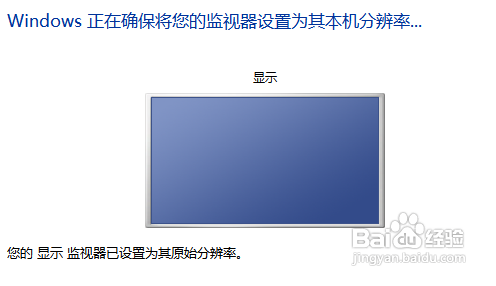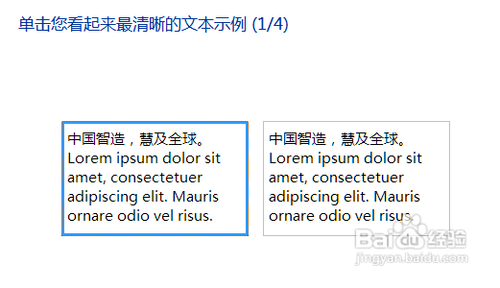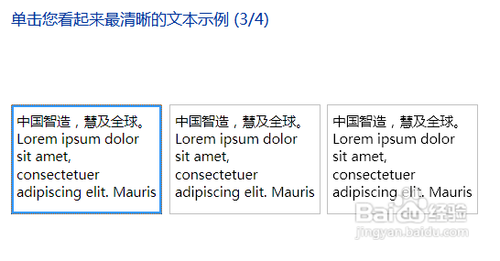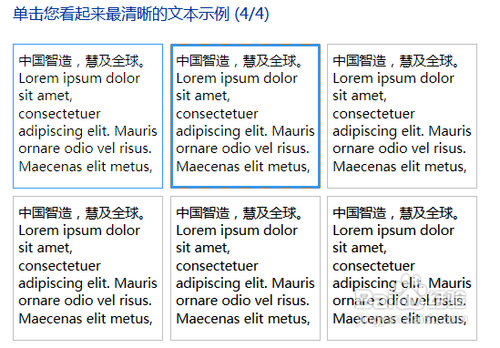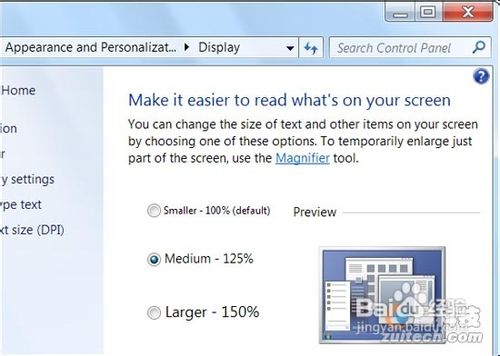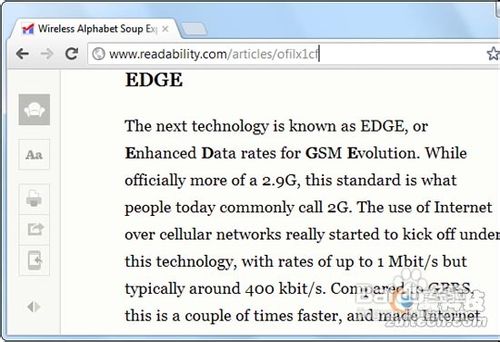如何使文本在窗口阅读更容易
1、调整ClearType设置Windows7包含一个内置的工具配置ClearType,这使得我们在液晶显示器上阅读更方便。ClearType默认情况下是启用的,但是默认设置可能不适合你的显示器。访问实用程序时,单击“开始”按钮,在开始菜单中搜索框输入ClearType,单击出现在我们面目前的AdjustClearType文本应用程序。用ClearType向导来调整在你的显示器出现的文本,这些设置会影响在大多数Windows应用程序文本的出现,包括web浏览器。在搜索框中输入“ClearType”后出现的画面。
2、点击下一步,后将会出现如图所示的画面:这画面所显示的是你电脑现在的分辨率,接着再点下一步,电脑会提示你:选择你认为最清新的画面。一共有四组,依次为:选择自己认为最清晰的文本示例。确定后就完成了。
3、让文本和其他项目更大如果你有一个高分辨率显示器,文本和其他界面因素似乎显得太小了,你不必减少你的屏幕分辩率,事实上,假设你使用现代的LCD显示器代替旧的CRT显示器,减少你的屏幕分辩率将会使文本模糊,并且难以阅读。你可以使用文字代替你改变你的屏幕分辩率,以及其他所有的一切在Windows,更大、更易于阅读。更改此设置,点击“开始”按钮,在开始菜单搜索框输入Make,点击Make文本,其他项目更大或更小的选项出现。在Display窗口选择一个尺寸,在改变尺寸时,你不得不再次注销和登录进入Windows。
4、使用Web页面Readability大多数网页不优化分散性阅读,不管是因为文本的大小,还是华丽的什讠鞅携广告和网站的界面元素做怪,试图读长篇文章可以说是一种挫败感。这里有各种各样的浏览器工具,可以在网敌颉缪莽页上阅读文章更加容易,我们在过去已经实现了Readability(可读性),你可以下载和单击Readability浏览器工具上的按钮就可以使用。Readability将格式化你当前阅读的文章的可读性,提出不必要的web页面元素,使文本更大。在Readability的页面调整文章的大小尺寸,这特别有用,如果你在一个颜色混乱的网站想读一篇文章,它将为你提供一个正常的文本颜色和字体。
5、放大网页如果你正在阅读网站的文本,可是它太小了,你可以快速活轻松在你的浏览器扩大字体的尺寸。只需按下Ctrl和“+”键来放大,你也可以使用Ctrl和“+、-”来放大或缩小,Ctrl和0便是恢复到默认值。另一个方法是用鼠标的滚动条,按下Ctrl键并向上滚动鼠标滚轮就会放大。此设置可能也可以访问你的浏览器视图菜单。许多浏览器包括Chrome,会自动记住你对一个网站的缩放级别,所以下次你访问这个网站时,你的浏览将自动为你放大。
6、定制Windows文本大小 假设你用的是Windows7的基本或易于访问的主题,而不是标准的Windows7Aero主题,你也可以分别为某些界面元素调整字体大小,例如,你可以使文本标题栏的大小或文本提示变得更大。这些选项来控制窗口颜色和外观窗口,也允许你改变颜色和文本的字体。打开这个窗口,单击“开始”按钮,在开始的菜单搜索框中输入Change(改变)窗口颜色,并选择改变窗口颜色和指标应用程序。